Как сделать стильную аватарку со шляпой
Стильная аватарка со шляпой
Конечный результат должен быть, примерно, таковым

1.Первое что мы делаем=это создаем новое изображение размером 500x375(ну это мое решение, вы можете взять больше или на оборот-меньше)
2.Заливаем фон кругов градиентом с основным цветом- 000000 и с дополнительным-212121, как показано на скриншоте.
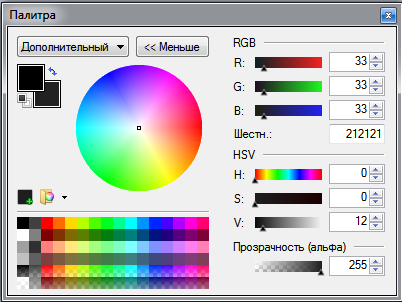
3.Добавляем шум(Эффекты-шум-добавление шума) со следующими значениями, "интенсивность-17" "насыщенность-100" "плотность покрытия-100"
Создаем новый слой.
4.На новом слою пишем текст, шрифт по вашему желанию. Я выбрал шрифт Bauhaus-Heavy с размером 72.
5.Делаем нашему тексту некую "стеклянность" для этого на слое с буквами, волшебной палочкой, выделяем все буквы(это можно сделать, выбрав волшебную палочку и выделив всю область, а затем нажав комбинацию клавиш Ctrl+i) далее, не снимая выделения, создаем новый слой(над всеми слоями) и в буквах проводим кривую линию белого цвета так, как это показано на скриншоте

6.Заливаем каждую часть буквы, которая выше линии белым цветом (в цвет линии)
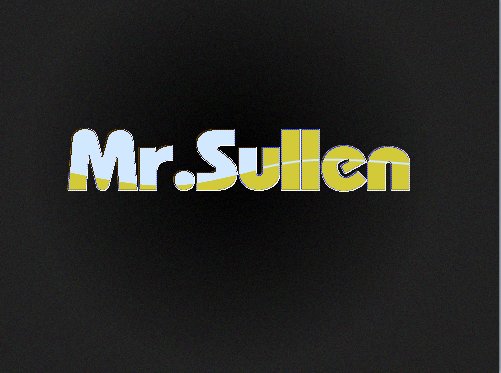
P.S. такую операцию проделать с каждой буквой.
7.После того как мы залили все буквы, отменяем выделение и идем в меню "Эффекты"-objeсt и используем плагин сглаживания со стандартными значениями.
8.Теперь, нажимаем на слой заливкой, заходим в свойство слоя и в пункте "непрозрачность" передвигаем ползунок да отметки 127 или указываем это в окошке с цифрами))
9.Объединяем слой заливки и слой с буквами.
10.Делаем буквам "отблески". Для этого мы создаем новый слой, берем БЕЛУЮ кисть с толщиной 11 и делаем точки на "скруглениях" букв, далее идем в меню "Эффекты"-размытие-гауссовое размытие со значением 13 далее объединяем этот слой с текстом
11.Теперь берем шляпу)) вот готовый клип-арт  для этого нам нужно зайти, в верхнем меню, в пункт "слой" и выбрать функцию "импорт из файла" (как файл мы выбираем, скачанную нами, шляпу) далее "одеваем" ее на первую букву и объединяем слой со шляпой и слой с буквами(если она вам велика, то пожалуйста...уменьшите ее размер)).
для этого нам нужно зайти, в верхнем меню, в пункт "слой" и выбрать функцию "импорт из файла" (как файл мы выбираем, скачанную нами, шляпу) далее "одеваем" ее на первую букву и объединяем слой со шляпой и слой с буквами(если она вам велика, то пожалуйста...уменьшите ее размер)).
12.Делаем зеркальное отражение нашего текста со шляпой. Для этого дублируем слой нашего текста(p.s. на нем уже висит шляпа) нажимаем на верхнюю копию и в верхнем меню выбираем пункт "слой", далее функцию "Повернуть вертикально" и разворачиваем наш текст. Далее мы перемещаем его под ножки к нашим буквам, чтоб получилось так, как показано на скришоте

13.Далее берем "Линейный" градиент, делаем его прозрачным и ведем его от низа к верху, чтоб получилось так, как показано на скриншоте конечного результата.

14.Все слои объединяем.
Все! Спасибо за внимание
